
Ce logiciel maintiendra vos pilotes opérationnels, vous protégeant ainsi des erreurs informatiques courantes et des pannes matérielles. Vérifiez tous vos pilotes maintenant en 3 étapes faciles :
- Télécharger DriverFix (fichier de téléchargement vérifié).
- Cliquez sur Lancer l'analyse pour trouver tous les pilotes problématiques.
- Cliquez sur Mettre à jour les pilotes pour obtenir de nouvelles versions et éviter les dysfonctionnements du système.
- DriverFix a été téléchargé par 0 lecteurs ce mois-ci.
Depuis Microsoft ne supporte plus Windows 7, c'est tout naturellement que le grand public porte son attention sur le prochain OS adapté disponible, et c'est Windows 10.
Alors que ceux qui font partie des environnements d'entreprise peuvent toujours simplement opter pour Windows 7 Support étendu pour les entreprises, il ne s'agit que d'une solution temporaire. La migration vers Windows 10 est donc votre seule solution viable à long terme.
Avec le changement de système d'exploitation, vous pouvez également ressentir le besoin de modifier la façon dont vos partitions sont définies. Par exemple, lors de la migration de Windows 7 vers Windows 10, vous souhaiterez peut-être également modifier vos disques de MBR en GPT.
C'est pourquoi nous avons créé ce guide étape par étape qui vous montrera précisément comment vous pouvez convertir votre disque MBR en GPT et vous préparer à la migration du système d'exploitation.
Comment convertir un MBR Windows 7 en GPT Windows 10 ?
Noter: Il est conseillé de sauvegarder toutes vos données avant la migration, ou au moins après la migration, au cas où l'une des méthodes répertoriées ci-dessous échouerait et entraînerait une perte de données.
1. Utiliser EaseUS Partition Master
EaseUS Partition Master est l'un des plus grands noms des outils de partition de disque sur le marché, et pour cause :
- Vous n'avez pas besoin de supprimer vos volumes pour convertir vos disques de MBR en GPT
- Vous pouvez créer un support de démarrage pour convertir MBR en GPT sans système d'exploitation ou pendant l'installation de Windows
Voici comment convertir un disque de MBR en GPT sans perte de données :
- Lancer Maître de partition EaseUS
- Faites un clic droit sur le MBR disque que vous voulez convertir
- Choisir Convertir en GPT
- Clique le Exécuter 1 opération bouton sur la barre d'outils
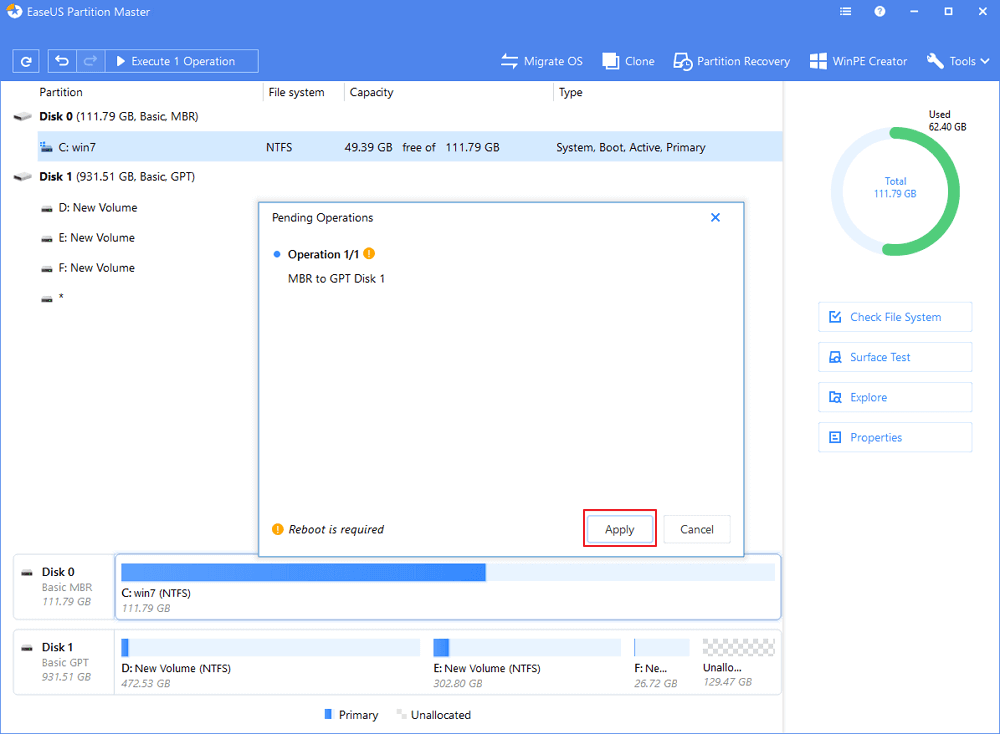
- Choisir Appliquer pour commencer la conversion
- Redémarrer le PC
Cette méthode est de loin la plus efficace, car vous n'avez pas besoin d'effacer vos disques, effectuez des sauvegardes. De plus, vous pouvez même utiliser le support de démarrage créé avec cet outil pour effectuer la conversion pendant la mise à niveau de Windows 7 vers Windows 10.
- Téléchargez EaseUS Partition Master maintenant
2. Utiliser DiskPart
Sauvegardez votre disque, puis suivez les étapes ci-dessous pour convertir votre disque MBR en GPT.
- presse Démarrer
- Tapez cmd.
- Clic-droit Invite de commandes et choisissez Exécuter en tant qu'administrateur
- Lorsque vous voyez une boîte de dialogue vous demandant l'autorisation, cliquez sur Oui
- Saisissez les commandes suivantes une par une pour supprimer toutes les partitions de votre disque, puis convertissez-le en GPT :
- disque de liste
- sélectionner le disque numéro de disque
- faire le ménage
- convertir gpt
Noter: Vous pouvez utiliser cette méthode même pendant le processus d'installation de Windows 10, car vous avez également accès à l'invite de commande à partir de là.
3. Utiliser la gestion des disques
Sauvegardez votre disque, puis suivez les étapes ci-dessous pour convertir votre disque MBR en GPT.
- Sous Windows 10, faites un clic droit sur Ce PC
- Choisir Faire en sorte
- Sélectionner Gestion de disque
- Cliquez avec le bouton droit sur chaque partition du disque que vous souhaitez convertir et sélectionnez Supprimer le volume
- Faites-le jusqu'à ce que vous ayez supprimé tous les tomes
- Faites un clic droit sur votre disque dur et choisissez Convertir en disque GPT
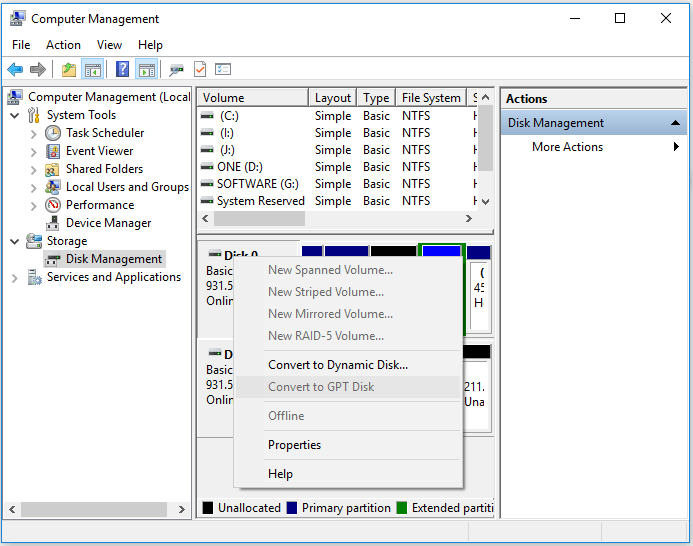
4. Utilisez MBR2GPT.EXE
Microsoft a fourni une solution logicielle appelée MBR2GPT.EXE, mais elle n'est disponible que dans la mise à jour de Windows Creator. C'est beaucoup plus compliqué que les solutions énumérées ci-dessus, et si vous voulez plus d'informations, consultez Microsoft page de documentation à ce propos.
En suivant ces méthodes, vous devriez pouvoir convertir votre disque de MBR en GPT et être prêt à migrer de Windows 7 vers Windows 10 en même temps.
Avez-vous trouvé cet article utile? Faites-nous savoir quelles autres choses vous souhaitez lire dans la section commentaires ci-dessous.
ARTICLES CONNEXES À CONSULTER :
- Comment transférer des fichiers Live Mail de Windows 7 vers Windows 10
- Comment transférer des signets de Windows 7 vers Windows 10
- Comment transférer les programmes installés de Windows 7 vers Windows 10
![Windows 10 ne peut pas être installé sur ce disque [GUIDE ULTIME]](/f/1bb0514464c5acd4680cbecb594e6f05.jpg?width=300&height=460)